Facile guida su come...

Modificare brani e file Mp3 gratuitamente con WavePad
Una guida per modificare gratuitamente i file mp3 con WavePad
L'editing audio di WavePad consente a chiunque abbia una varietà di capacità di editing audio, dai principianti ai professionisti, di modificare gratuitamente qualsiasi file audio o canzone! WavePad semplifica l'importazione di qualsiasi file audio da mixare con diversi strumenti di editing. Aggiungi qualsiasi effetto ti viene in mente al tuo audio da eco e riduzione del rumore. Che tu sia un tecnico del suono professionista o che tu desideri semplicemente modificare file audio per uso domestico, WavePad offre i potenti strumenti e le funzionalità di cui hai bisogno per creare la tua colonna sonora personalizzata.
Scarica, installa e avvia WavePad Editor di Audio sul tuo computer. |  |
Passaggio 1: Importa file Audio
Fai clic sul pulsante Apri sulla barra degli strumenti principale e seleziona il file audio da importare in WavePad. Puoi anche trascinare e rilasciare il tuo file audio in WavePad.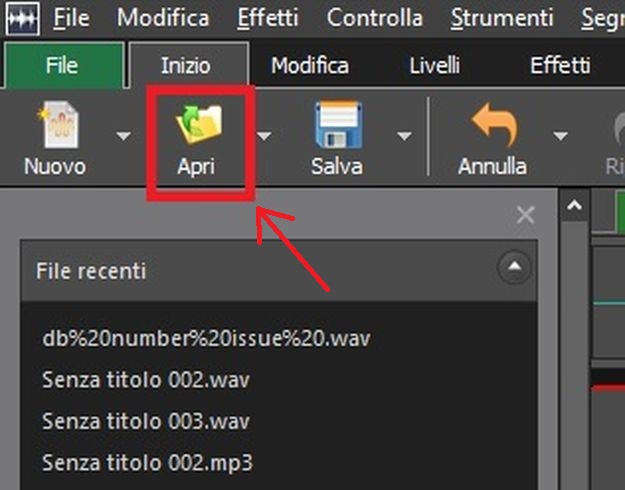
Passaggio 2: Inizia a modificare con uno qualsiasi degli strumenti e degli effetti
Fai clic su una delle schede di modifica degli strumenti e degli effetti in WavePad. Le schede Modifica, livelli, effetti, strumenti e registrazione sono tutti utilizzate per modificare il file audio corrente importato. Per tutorial più approfonditi su come utilizzare ciascuno degli strumenti e degli effetti in WavePad, visita la pagina di assistenza a WavePad.
Passaggio 3: Esporta file audio finito
Esporta facilmente il file audio appena modificato in qualsiasi formato immaginabile facendo clic sulla scheda Esporta. Puoi anche caricarlo sul cloud, caricarlo su YouTube, inviarlo via e-mail, esportarlo in video e masterizzare anche su CD. Per salvare il file audio localmente, fai clic su Salva con nome e rinomina il file per crearne uno nuovo o mantieni lo stesso nome per sovrascrivere il file originale.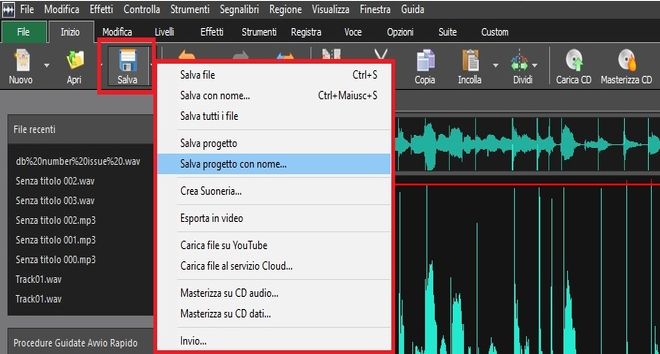
Ti piace ciò che vedi?Scarica WavePad quì: Basta semplicemente installare WavePad Editor di Audio per iniziare. |  |
